Android开发笔记——快速入门(第一个Android项目)
![[lab.magiconch.com][福音戰士標題生成器]-1727615445573](https://s2.loli.net/2024/09/29/MrYRTUN64jDSZ5c.jpg)

软件环境:
- Jetbrains Toolbox
- Android Sudio 2021.1.1 Bumblebee
- JDK 17.0.2
[TOC]
第一个Android项目
首先你需要安装Android Studio来进行开发,详细安装过程可以参考:Android开发笔记——快速入门(壹)
根据教程创建一个基于Kotlin的项目:
选择新建一个项目以后,选择Empty Activity,点击next。
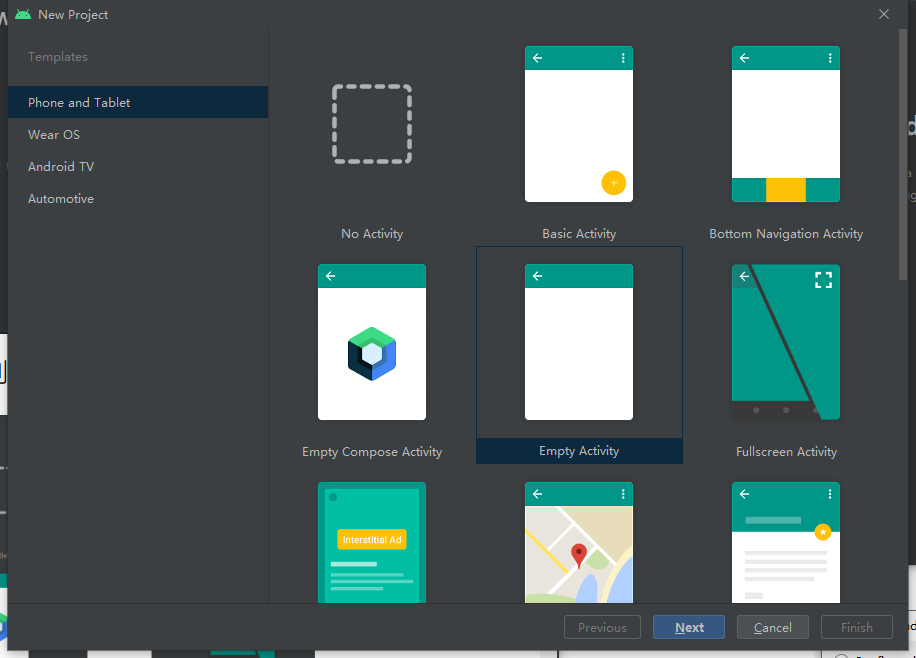
接下来配置项目一些属性,
Name代表了项目的名称;
Package name表示项目的包名,在Android中项目的包名可以用来区分不同的应用程序这个一定要保持唯一性,通常会根据Name来自动设定;
Save Location表示代码存放的位置,看个人喜好设定;
Language选择Kotlin;
**Minimum SDK:**SDK最小支持的 JAVA API level等级;
最下边的选项是Android support library是否支持,目前谷歌已经几乎淘汰了Android support library
,替换成了Android X。详细了解可以看:Android X。
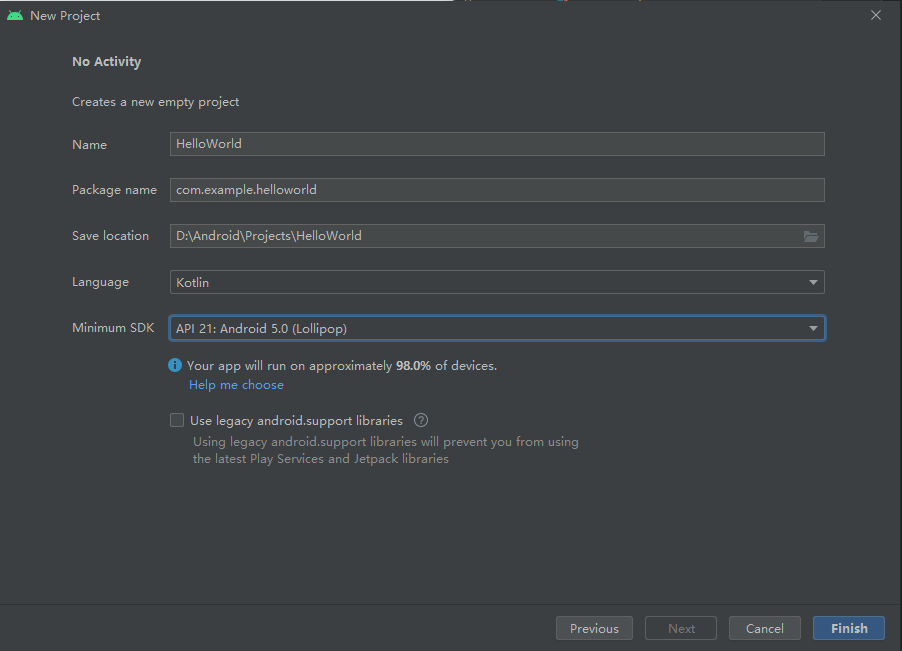
点击Finish后项目会进行预加载会进行一段时间。
创建一个Android模拟器
在环境搭建部分已经安装了模拟器这里直接运行一个就ok,
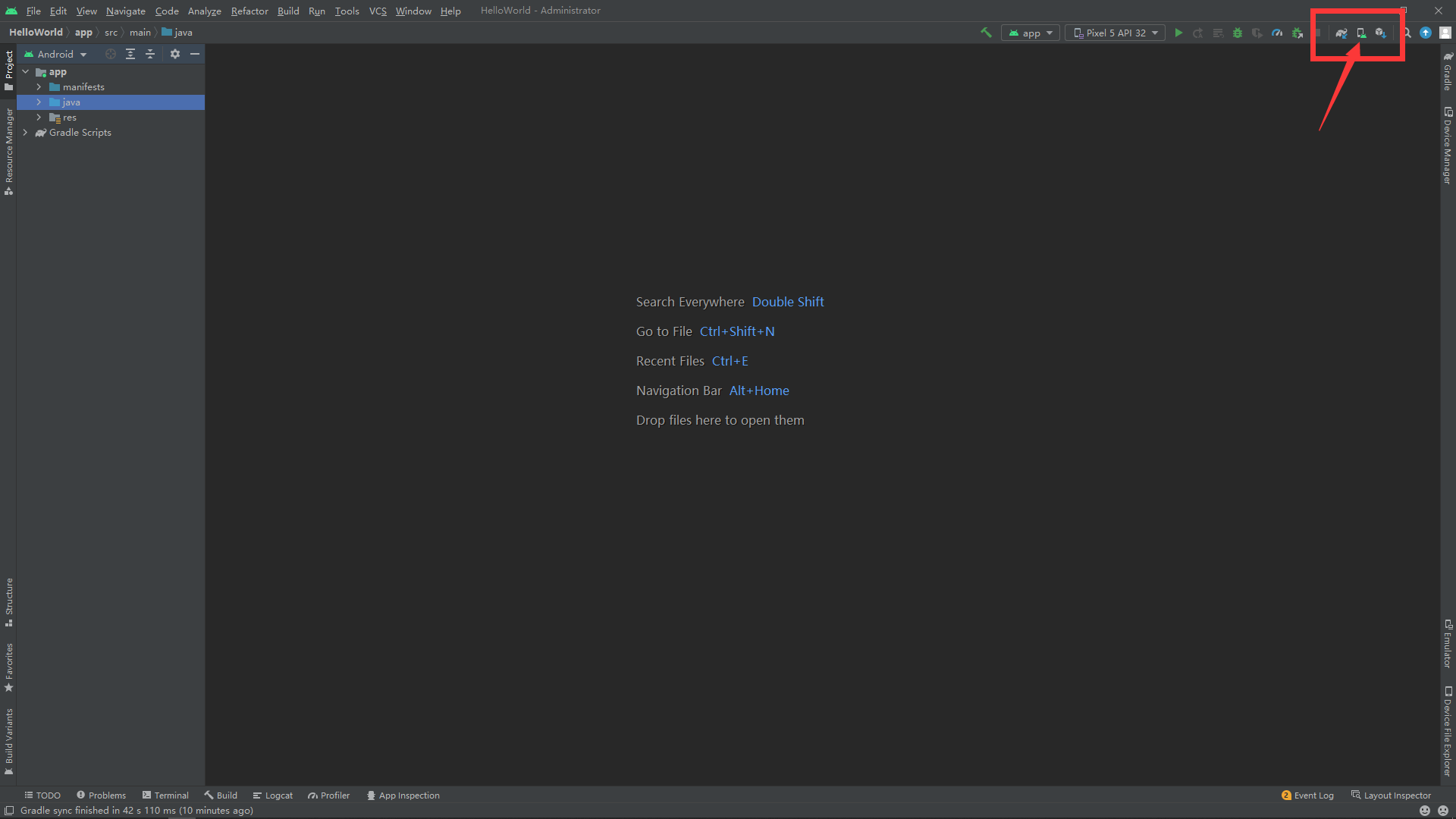
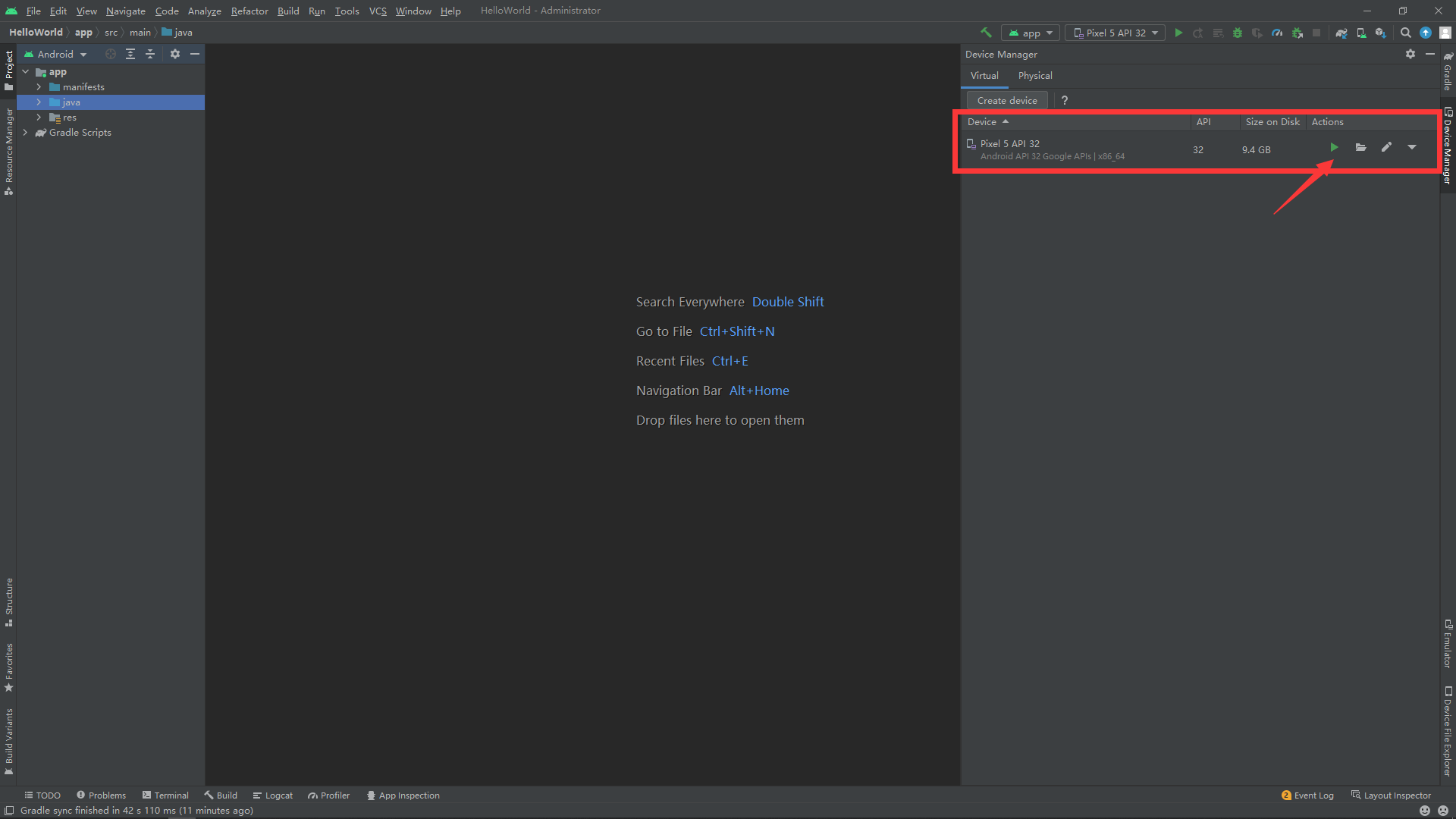
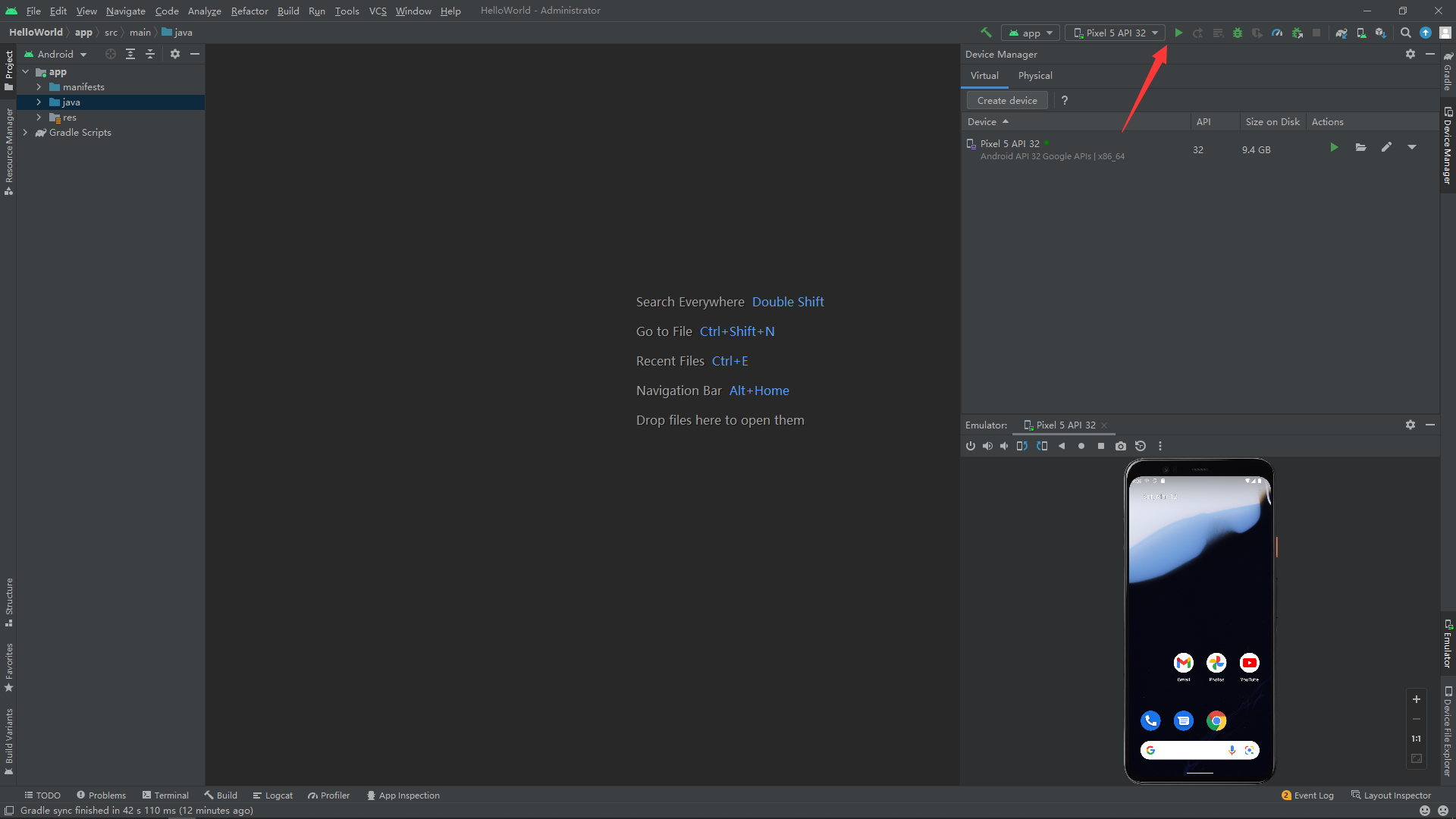
项目内容分析
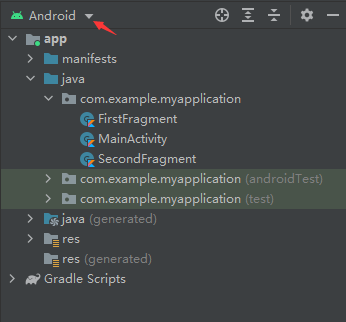
在一般情况下,默认创建的Android项目并不是磁盘上的结构,这是因为AS替我们隐藏了一些不必要的信息,但是为了详细了解还是打开Project模式看一看:
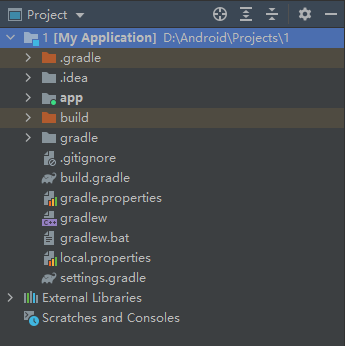
.idea和.gradled 是由AS所自动产生的gradle配置工具和idea所需要的配置信息,这里不需要深入了解。
app就是我们开发所最关心的目录,打开可以看到:
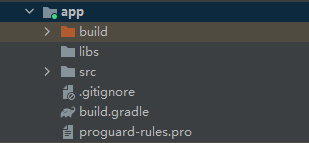
- 里面分别还有一个build文件夹,这个是存放编译app代码后的地方;
- 当你需要使用外部的Jar包的时候将外部的jar包放入libs文件夹,就可以在编译的时候实现自动引用;
- src文件夹就是存放的我们需要写的代码了;
- 在src文件夹的res目录下存放着整个项目需要的所有资源,包括图片、布局、字符等,后边使用会详细讲;
- 在src文件夹的java目录下存放着整个项目的代码;
- 在src文件夹的AndroidMainifest.xml,这个是整个Android项目的配置文件,需要使用的组件都需要在这里注册,并给应用程序添加权限声明。
回到主目录
gradle文件夹包含了gradle wrapper,gradle wrapper是针对gradle的一种配置工具,具体可以看这里;
build.gradle是全局的gradle构建脚本,稍后会详细分析;
gradle.properties是针对gradle构建的全局配置文件,包含了需要配置的构建属性,更改这个会影响全局gradle构建脚本 具体可以参考这里;
gradle.bat是在Windos环境下使用的命令行;
settings.gradle这个文件指定的是项目所有引用的模块,一般只有app模块,通常情况下是自动完成引用的;
AndroidMainifest.xml的分析
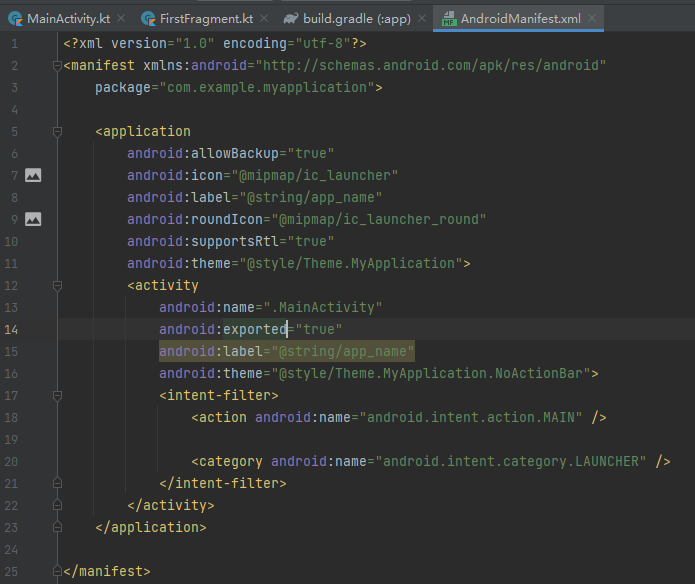
这个xml看起来一大堆的,看起来很麻烦,这波就来一个庖丁解牛分析:
先回忆一下,AndroidMainifest是整个安卓项目的配置文件,所以里面的内容一定是和项目的各个属性相关的,最外层的标签你可以猜到是用来表示这个应用的最外层,标签以内都是这个应用的属性,大眼一扫你可以看到一个很熟悉的关键字activity,这段代码实际上是为应用注册了一个名字为MainActivity的组件,在activity标签里面还有一个intent-filter标签是过滤器标签节点,通过Action属性和category分别实现了把Activity设为主Activity和启动Activity。,在手机上点击图标首先启动的就是这个Activity。
看回到外层,可以看到许多这样的形式:android:icon="@mipmap/ic_launcher,这些是干什么的呢?在这里就要回想一个东西:res文件夹,通过英文名称你也能猜到这表示的是某个图标,而后面的就是图标存放的位置,事实的确如此,打开res文件夹可以看到有着相同路径的内容,这里的@语法就是引用的意思:
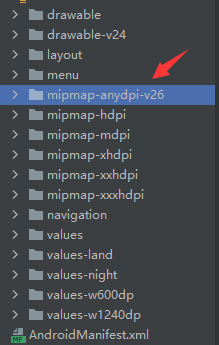
看到图片你会想到一个问题,为什么有这么多Mipmap开头的文件夹?其实后缀是针对不同的分辨率,现在主流的分辨率还是xxhdpi,你如果有合适的图标就可放进去。
build.gradle的分析
gradle是一种新型构建工具,不同于传统的XML,使用基于Groovy的领域特定语言(目前还不太懂,挖个坑)。
其实在app目录下和项目根目录下都有一个build.gradle脚本,我们先来看看最外层的脚本:
// Top-level build file where you can add configuration options common to all sub-projects/modules.
plugins {
id 'com.android.application' version '7.1.2' apply false
id 'com.android.library' version '7.1.2' apply false
id 'org.jetbrains.kotlin.android' version '1.5.30' apply false
}
task clean(type: Delete) {
delete rootProject.buildDir
}
和老版小雪狐的不太相同的是小蜜蜂版本出现了许多位置变化,可以参考:Gradle新版变化。
参考以上链接:
工程的build.gradle的dependencies修改为plugins,替代了引用原来的Gradle版本。
plugins {
id 'com.android.application' version '7.1.2' apply false
id 'com.android.library' version '7.1.2' apply false
id 'org.jetbrains.kotlin.android' version '1.5.30' apply false
}
功能位置迁移,原来在工程build.gradle的buildscript和allprojects移动至setting.gradle并改名为pluginManagement 和dependencyResolutionManagement。里面的东西依旧可以按照原来的copy过来。
pluginManagement {
repositories
{
gradlePluginPortal()
google()
mavenCentral()
}
}
dependencyResolutionManagement {
repositoriesMode.set(RepositoriesMode.FAIL_ON_PROJECT_REPOS)
repositories
{
google()
mavenCentral()
}
}
rootProject.name = "My Application"
include ':app'
两个repositories分别中的的 google() mavenCentral()分别对应了两个官方仓库,通过这两个配置可以在项目中引用这两个仓库中的所有依赖。
build.gradle的模块配置
plugins {
id 'com.android.application'
id 'org.jetbrains.kotlin.android'
}
android {
compileSdk 32// 编译时用的SDK版本
defaultConfig {
applicationId "com.example.myapplication"//应用标识名称,这里默认使用应用名字,系统根据这个区分不同应用,应用的唯一标识
minSdk 21//最小SDK兼容版本
targetSdk 32//测试使用的sdk版本
versionCode 1//代码的版本
versionName "1.0"
testInstrumentationRunner "androidx.test.runner.AndroidJUnitRunner"
}
buildTypes {
release {
minifyEnabled false//是否对代码进行混淆
proguardFiles getDefaultProguardFile('proguard-android-optimize.txt'), 'proguard-rules.pro'//混淆规则
}
}
compileOptions {
sourceCompatibility JavaVersion.VERSION_1_8//编译兼容java版本
targetCompatibility JavaVersion.VERSION_1_8
}
kotlinOptions {
jvmTarget = '1.8'//kotlin运行的目标jvm版本
}
buildFeatures {
viewBinding true
}
}
dependencies {
implementation 'androidx.core:core-ktx:1.7.0'
implementation 'androidx.appcompat:appcompat:1.3.0'
implementation 'com.google.android.material:material:1.4.0'
implementation 'androidx.constraintlayout:constraintlayout:2.0.4'
implementation 'androidx.navigation:navigation-fragment-ktx:2.3.5'
implementation 'androidx.navigation:navigation-ui-ktx:2.3.5'
testImplementation 'junit:junit:4.13.2'
androidTestImplementation 'androidx.test.ext:junit:1.1.3'
androidTestImplementation 'androidx.test.espresso:espresso-core:3.4.0'
}
接下来就需要一点点分析了,开头还是针对插件的引用,'com.android.application'代表这是一个应哟个程序模块,有时你可以建立一个'com.android.library'表示是库模块。而这最大区别在于,库模块依附于其他应用程序,而应用程序可以独立于运行。具体内容要了解可以看一下注释。
dependecies闭包是需要详细说一下的,
如需向项目添加依赖项,请在 build.gradle 文件的 dependencies 代码块中指定依赖项配置,如 implementation。
例如,应用模块的以下 build.gradle 文件包含三种不同类型的依赖项:
- 本地库模块依赖项
implementation project(':mylibrary')
这声明了对一个名为“mylibrary”(此名称必须与在您的 settings.gradle 文件中使用 include: 定义的库名称相符)的 Android 库模块的依赖关系。在构建您的应用时,构建系统会编译该库模块,并将生成的编译内容打包到 APK 中。目前还没有用到用到时具体再说。
- 本地二进制文件依赖项
implementation fileTree(dir: 'libs', include: ['*.jar'])
Gradle 声明了对项目的 module_name/libs/ 目录中 JAR 文件的依赖关系(因为 Gradle 会读取 build.gradle 文件的相对路径)。
- 远程二进制文件依赖项
implementation 'com.example.android:app-magic:12.3'
这声明了对“com.example.android”命名空间组内的 12.3 版“app-magic”库的依赖关系。
gradle在构建的时候会检查一下本低是否有这个库的缓存,如果没有会自动联网下载,在添加到目录中